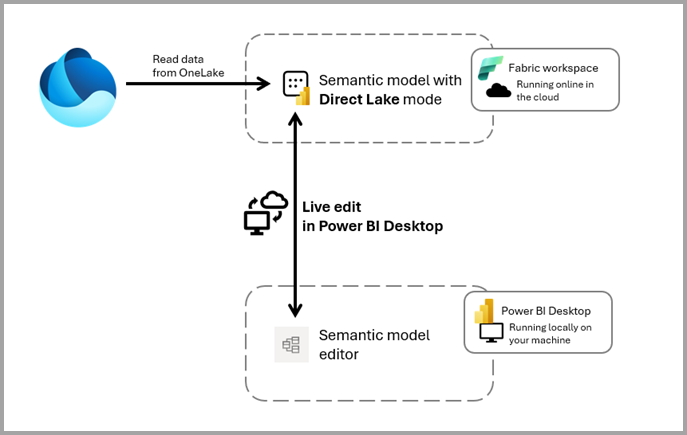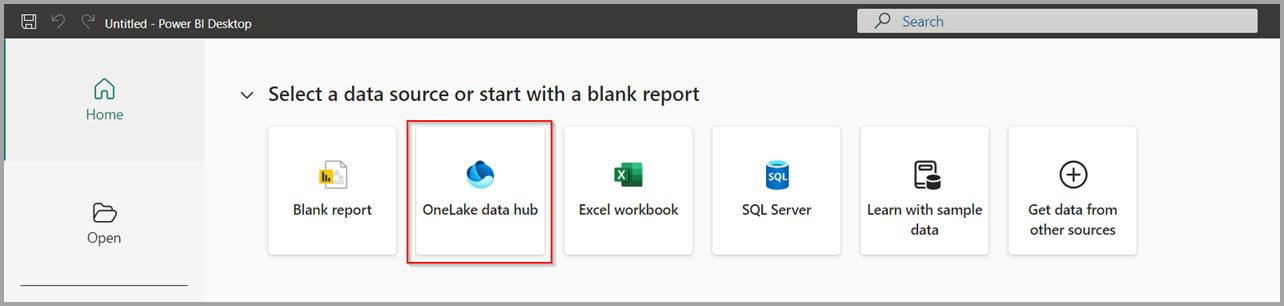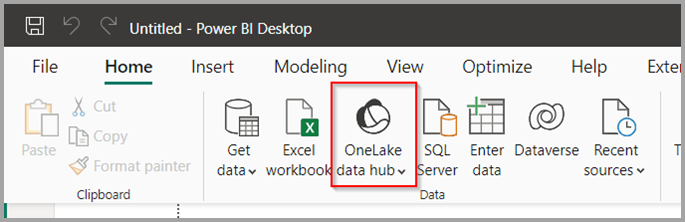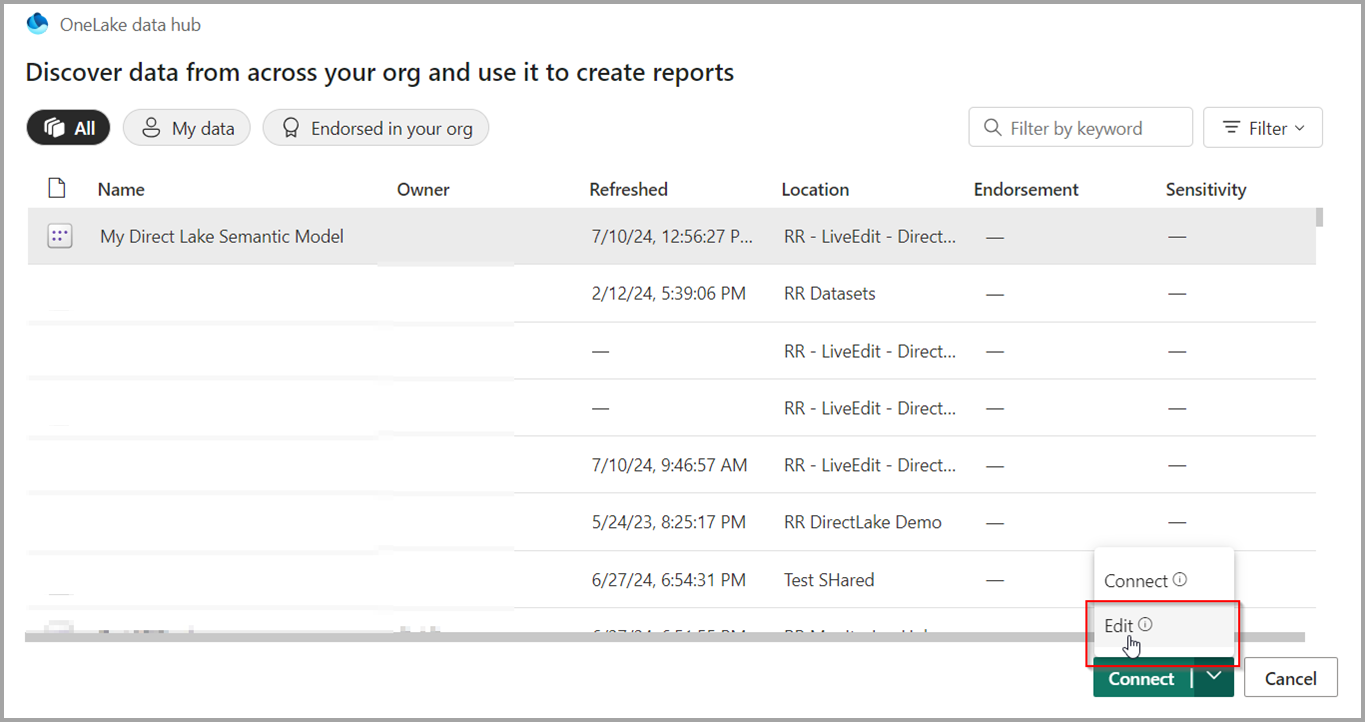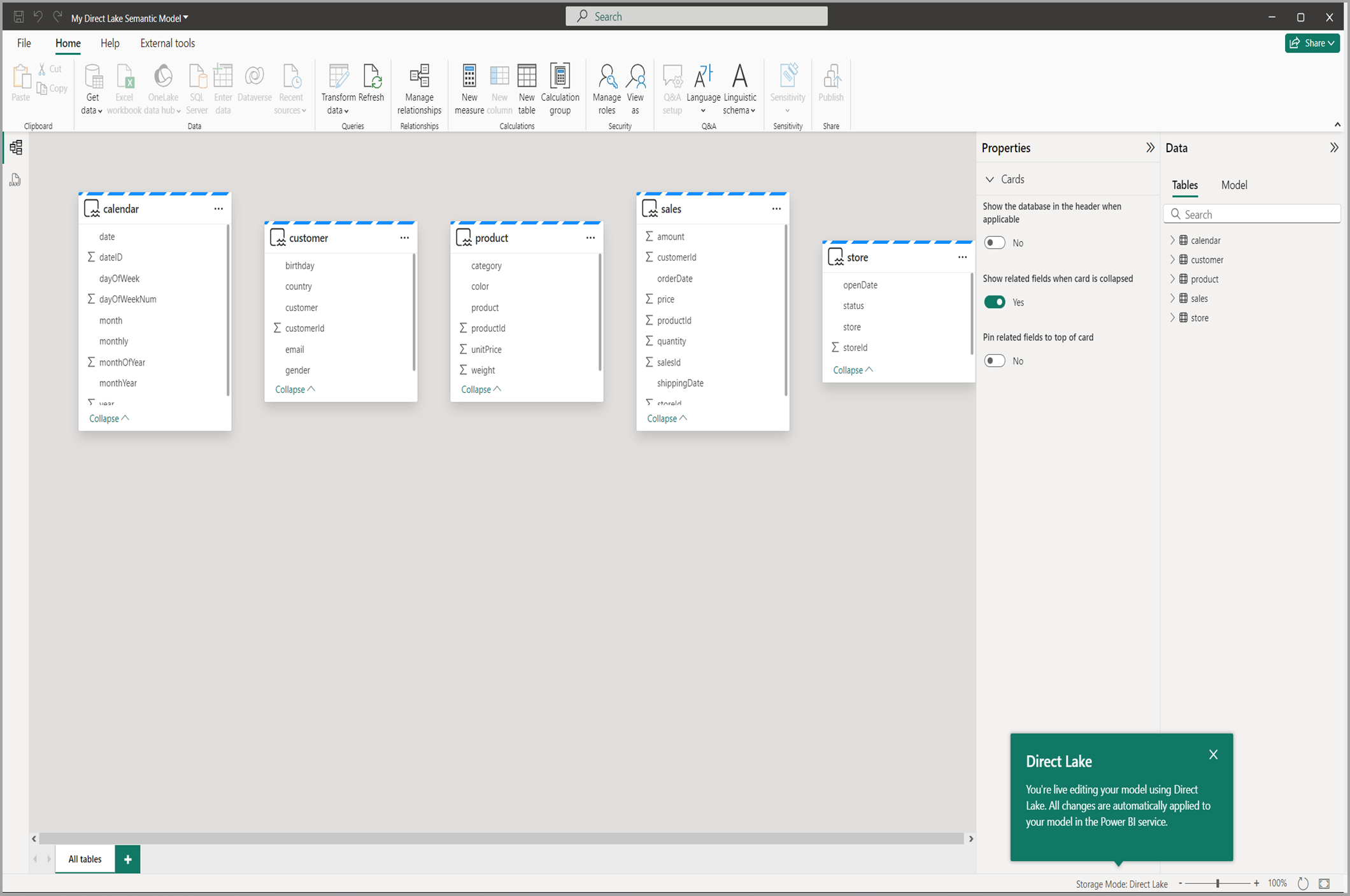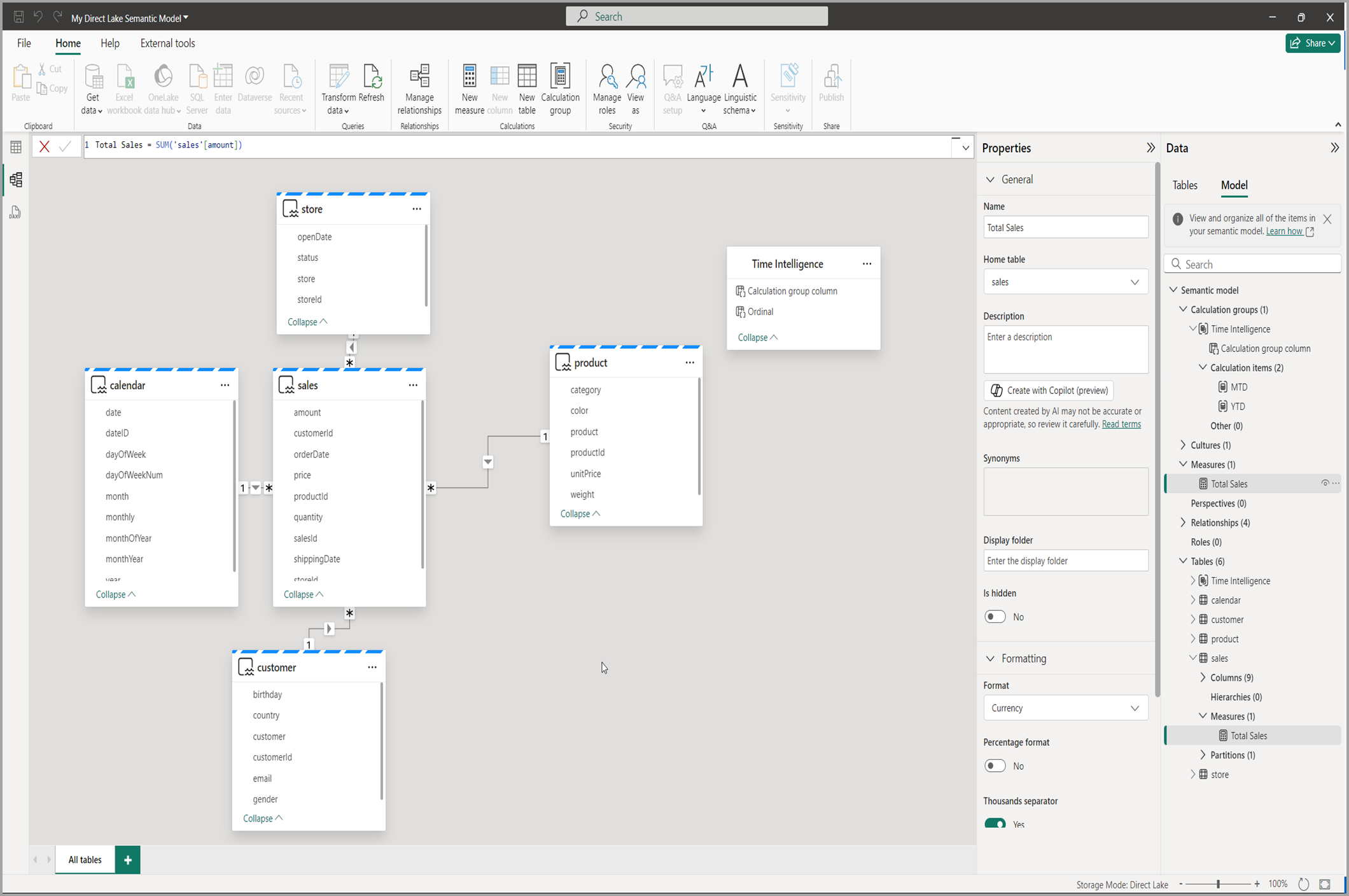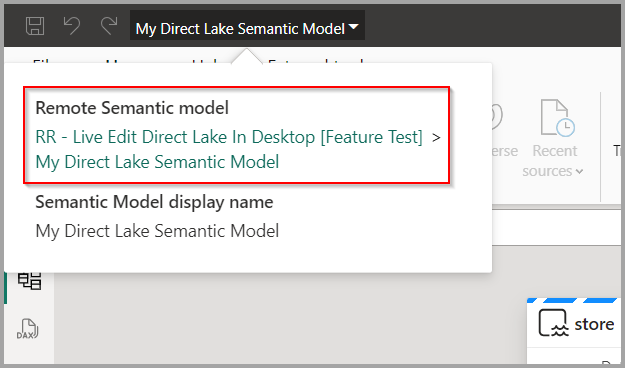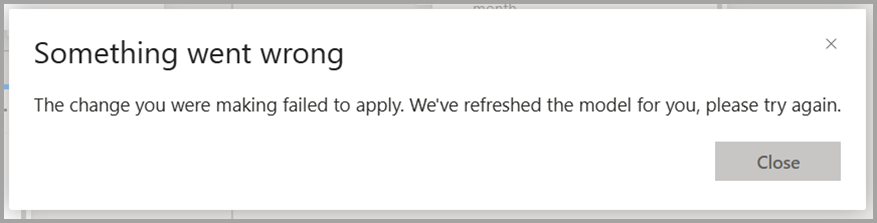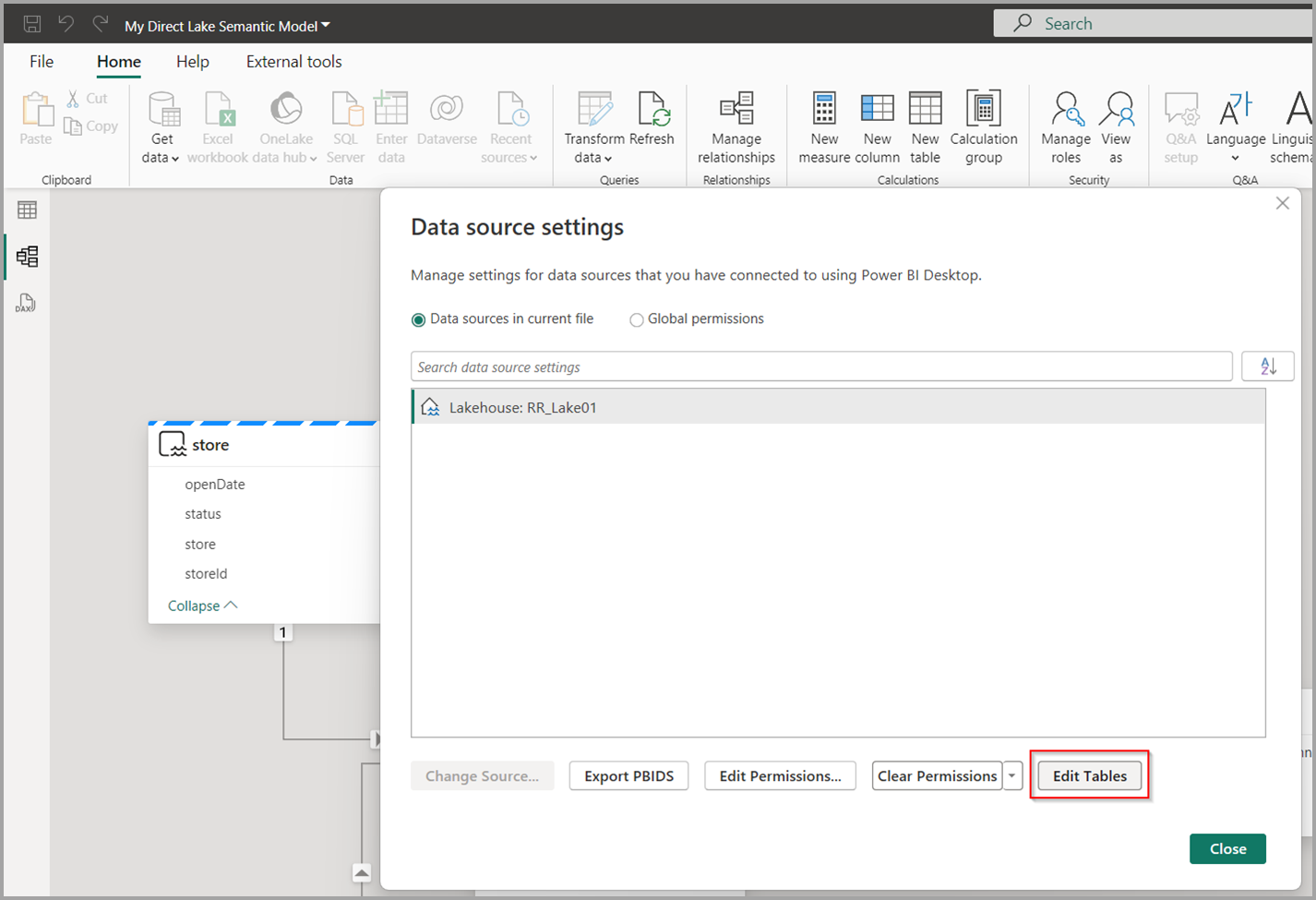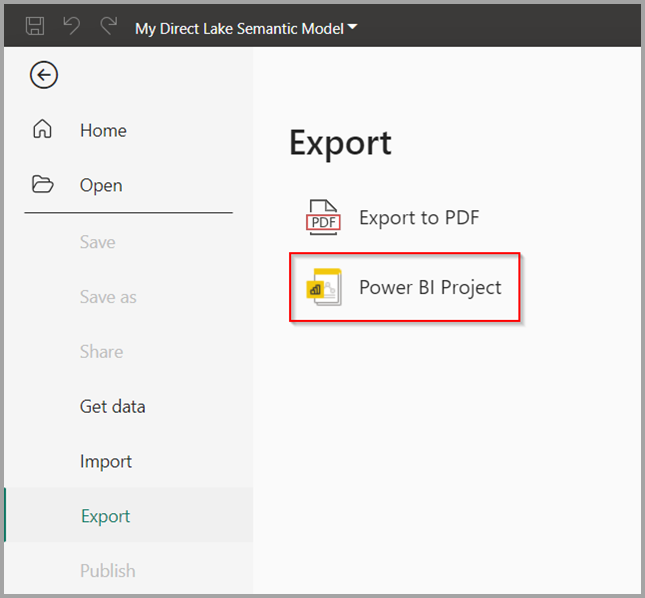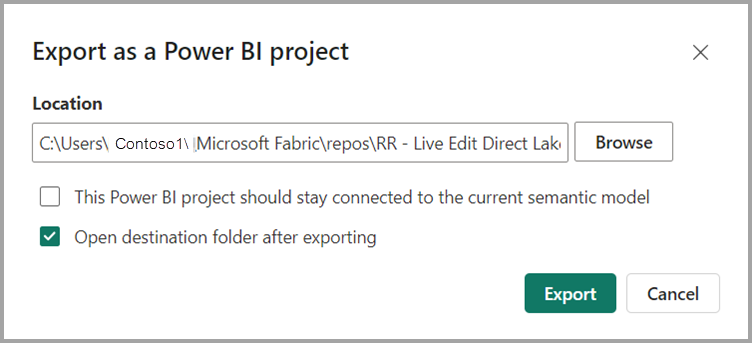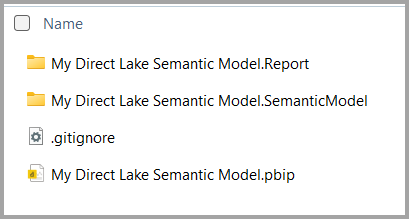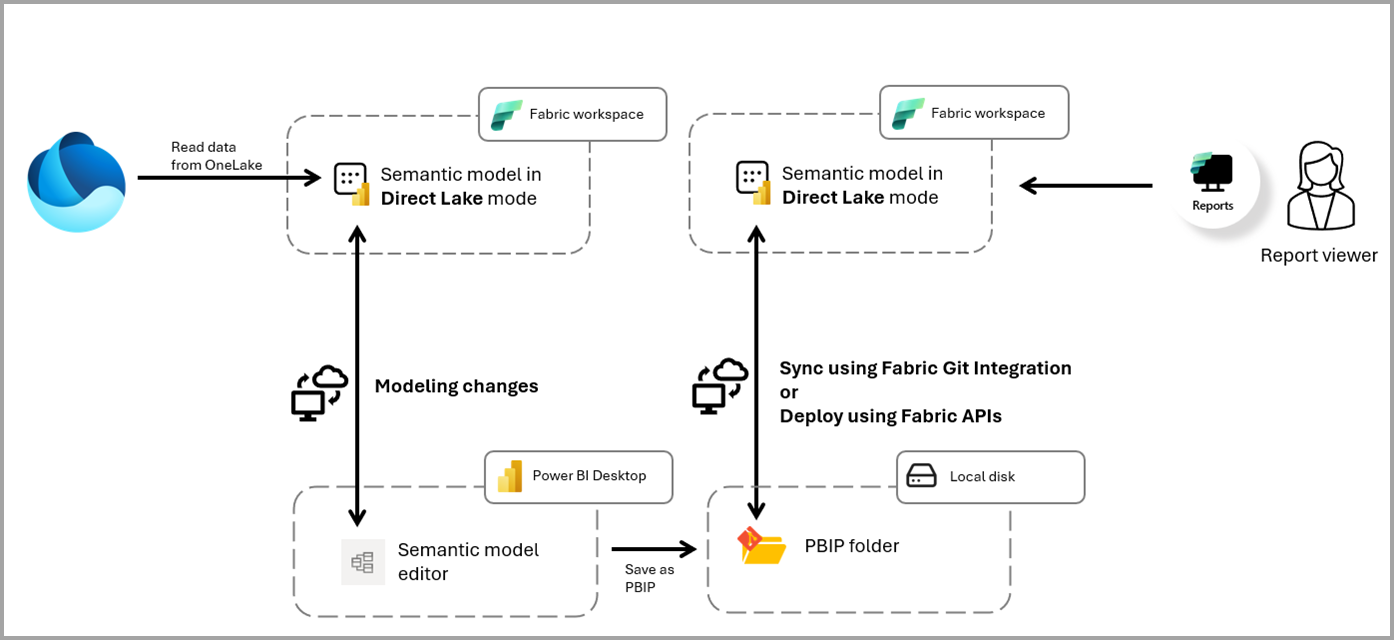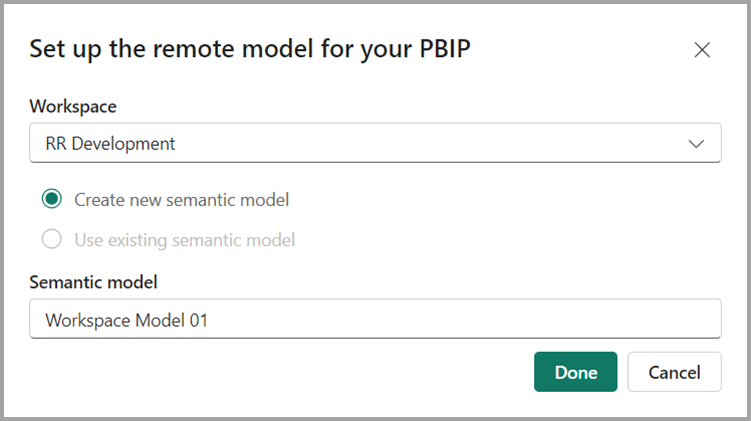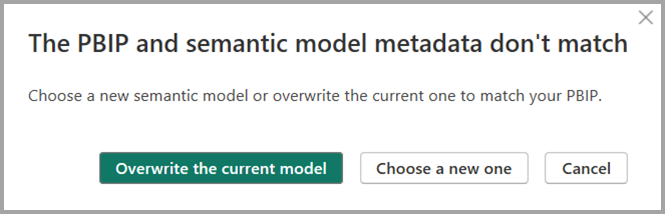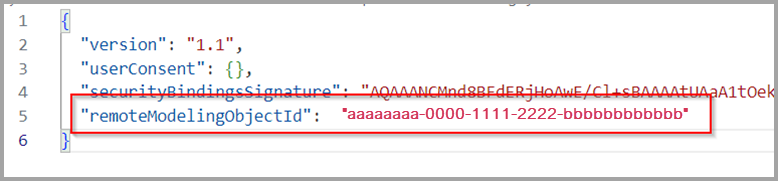Direct Lake no Power BI Desktop (versão prévia)
Modelos semânticos que usam o modo Direct Lake acessam diretamente os dados do OneLake, o que requer a execução do mecanismo de Analysis Services do Power BI em um workspace com uma capacidade do Fabric. Modelos semânticos usando o modo de importação ou DirectQuery podem ter o mecanismo do Power BI Analysis Services em execução localmente em seu computador usando o Power BI Desktop para criar e editar o modelo semântico. Depois de publicados, esses modelos operam usando o Power BI Analysis Services no workspace.
Para facilitar a edição de modelos semânticos do Direct Lake no Power BI Desktop, agora você pode executar uma edição ao vivo de um modelo semântico no modo Direct Lake, permitindo que o Power BI Desktop faça alterações no modelo usando o mecanismo do Power BI Analysis Services no workspace do Fabric.
Habilitar o recurso de visualização
A edição ao vivo de modelos semânticos no modo Direct Lake com o Power BI Desktop está habilitada por padrão. Você pode desabilitar esse recurso desativando a seleção em versão prévia Edição dinâmica de modelos semânticos do Power BI no modo Direct Lake, encontrada em Opções e Configurações > Opções > Recursos em versão prévia.
Editar ao vivo um modelo semântico no modo Direct Lake
Para executar uma edição ao vivo de um modelo semântico no modo Direct Lake, execute as etapas a seguir.
- Abra o Power BI Desktop e selecione o Hub de dados do OneLake:
Você também pode abrir o Hub de dados do OneLake a partir de um relatório em branco, conforme mostrado na seguinte imagem:
- Pesquise um modelo semântico no modo Direct Lake, expanda o botão Conectar e selecione Editar.
Nota
Selecionar um modelo semântico que não esteja no modo Direct Lake resultará em um erro.
- O modelo semântico selecionado é aberto para edição, momento em que você está no modo de edição em tempo real, conforme demonstrado na captura de tela a seguir.
- Você pode editar seu modelo semântico usando o Power BI Desktop, permitindo que você faça alterações diretamente no modelo semântico selecionado. As alterações incluem todas as tarefas de modelagem, como renomear tabelas/colunas, criar medidase criar grupos de cálculo. A visualização de consulta DAX está disponível para executar consultas DAX para pré-visualizar dados e testar medidas antes de salvá-las no modelo.
Nota
Observe que a opção Salvar está desabilitada, pois você não precisa salvar. Cada alteração que você fizer é aplicada imediatamente ao modelo semântico selecionado no workspace.
Na barra de título, você pode ver o workspace e o nome do modelo semântico com links para abrir esses itens no portal do Fabric.
Quando você se conecta a um modelo semântico e o edita ao vivo. Durante a visualização, não é possível selecionar um relatório existente para editar e a exibição Relatório está oculta. Você pode abrir um relatório existente ou criar um novo conectando-se ao vivo a esse modelo semântico em outra instância do Power BI Desktop ou no workspace. Você pode escrever consultas DAX no espaço de trabalho com a visualização de consultas DAX na Web. E você pode explorar visualmente os dados com o novo recurso Explorar seus dados no workspace.
Salvar automaticamente suas alterações
À medida que você faz alterações no modelo semântico, as alterações são salvas automaticamente e o botão salvar é desabilitado quando estiver no modo de edição ao vivo. As alterações são permanentes sem nenhuma opção para desfazer.
Se dois ou mais usuários estiverem editando ao vivo o mesmo modelo semântico e ocorrer um conflito, o Power BI Desktop alertará um dos usuários, mostrado na imagem a seguir e atualizará o modelo para a versão mais recente. Todas as alterações que você estava tentando fazer precisarão ser executadas novamente após a atualização.
Editar tabelas
As alterações nas tabelas e colunas na fonte de dados do OneLake, normalmente um Lakehouse ou Warehouse, como fontes de dados de importação ou DirectQuery, não são refletidas automaticamente no modelo semântico. Para atualizar o modelo semântico com o esquema mais recente, como obter alterações de coluna em tabelas existentes ou adicionar ou remover tabelas, vá para Transformar dados > Configurações de fonte de dados > Editar Tabelas.
Saiba mais sobre Editar tabelas para modelos semânticos do Direct Lake.
Usar atualização
Modelos semânticos no modo Direct Lake refletem automaticamente as alterações mais recentes nos dados nas tabelas Delta quando a opção Manter seus dados do Direct Lake atualizados está habilitada. Quando desabilitado, você pode atualizar manualmente seu modelo semântico usando o botão Atualizar do Power BI Desktop para garantir que ele tenha como destino a versão mais recente de seus dados. Às vezes, isso também é chamado de reformulação.
Exportar para um projeto do Power BI
Para dar suporte a fluxos de trabalho de desenvolvimento corporativo profissional de modelos semânticos no modo Direct Lake, você pode exportar a definição do modelo semântico depois de abri-lo para edição, que fornece uma cópia local do modelo semântico e metadados de relatório que você pode usar com mecanismos de implantação do Fabric, como Fabric Git Integration. A exibição de relatório do Power BI Desktop fica habilitada, permitindo que você exiba e edite o relatório local, a publicação diretamente do Power BI Desktop não está disponível, mas você pode publicar usando a integração do Git. O botão Salvar também está habilitado para salvar os metadados do modelo local e o relatório na pasta Projeto do Power BI.
Navegue até Arquivo > Exportar > Projeto do Power BI e o exporte como um arquivo de Projeto do Power BI (PBIP).
Por padrão, o arquivo PBIP é exportado para a pasta %USERPROFILE%\Microsoft Fabric\repos\[Workspace Name]. No entanto, você pode escolher um local diferente durante o processo de exportação.
Selecionar Exportar abre a pasta que contém os arquivos PBIP do modelo semântico exportado junto com um relatório vazio.
Depois de exportar, você deve abrir uma nova instância do Power BI Desktop e abrir o arquivo PBIP exportado para continuar a edição com um Projeto do Power BI. Quando você abre o arquivo PBIP, o Power BI Desktop solicita que você crie um novo modelo semântico em um workspace do Fabric ou selecione um modelo semântico existente para de modelagem remota.
Modelagem remota com um projeto do Power BI
Ao trabalhar em um PBIP (Projeto do Power BI) com um modelo semântico que não pode ser executado no mecanismo local do Power BI Analysis Services, como o modo Direct Lake, o Power BI Desktop precisa ser conectado a um modelo semântico em um workspace do Fabric, um modelo semântico remoto. Assim como a edição ao vivo , todas as alterações que você faz são imediatamente aplicadas ao modelo semântico na área de trabalho. No entanto, diferente da edição ao vivo, você pode salvar o modelo semântico e as definições de relatório em arquivos PBIP locais que podem ser implantados posteriormente em um workspace do Fabric usando um mecanismo de implantação, como a Integração do Git no Fabric.
Nota
Modelos semânticos no modo Direct Lake, quando exportados para um repositório Git usando a Integração do Fabric Git , podem ser editados usando o Power BI Desktop. Para fazer isso, verifique se pelo menos um relatório está conectado ao modelo semântico e abra o arquivo definition.pbir exportado do relatório para editar o relatório e o modelo semântico.
Abrir seu projeto do Power BI
Ao abrir um PBIP (Projeto do Power BI) que exige um modelo semântico remoto, o Power BI Desktop solicita que você crie um novo modelo semântico ou selecione um modelo semântico existente em um workspace do Fabric.
Se você selecionar um modelo semântico existente e a definição for diferente, o Power BI Desktop avisará você antes de substituir, conforme mostrado na imagem a seguir.
Nota
Você pode selecionar o mesmo modelo semântico do qual exportou o PBIP. No entanto, a melhor prática ao trabalhar com um PBIP que exige um modelo semântico remoto é que cada desenvolvedor trabalhe em seu próprio modelo semântico remoto privado para evitar conflitos com alterações de outros desenvolvedores.
Selecionar a barra de título exibe o local do arquivo PBIP e o modelo semântico remoto que reside em um workspace do Fabric, mostrado na imagem a seguir.
Uma configuração local será salva nos arquivos do Projeto do Power BI com o modelo semântico configurado. Na próxima vez em que você abrir o PBIP, não verá o prompt, e o modelo semântico do Fabric será substituído pelos metadados do modelo semântico nos arquivos do Projeto do Power BI.
Alterar o modelo semântico remoto
Durante a versão prévia , se desejar alternar o modelo semântico remoto no PBIP, você deve navegar até o arquivo \*.SemanticModel\.pbi\localSettings.json. Lá, você pode modificar a propriedade remoteModelingObjectId para a ID do modelo semântico ao qual deseja se conectar ou remover a propriedade completamente. Ao reabrir o PBIP, o Power BI Desktop se conecta ao novo modelo semântico ou solicita que você crie ou selecione um modelo semântico existente.
Nota
A configuração descrita nesta seção destina-se exclusivamente ao desenvolvimento local e não deve ser usada para implantação em ambientes diferentes.
Usos comuns para Direct Lake no Power BI Desktop
Cenário: Estou enfrentando erros ao abrir o modelo semântico do Direct Lake para Editar com o Power BI Desktop.
Solução: examine todos os requisitos e permissões. Se você atende a todos os requisitos, verifique se pode editar a modelagem semântica usando a modelagem da Web.
Cenário: perdi a conexão com o modelo semântico remoto e não consigo recuperá-lo. Perdi minhas alterações?
Solução: Todas as alterações são aplicadas imediatamente ao modelo semântico remoto. Você sempre pode fechar o Power BI Desktop e reiniciar a sessão de edição com o modelo semântico no qual você estava trabalhando.
Cenário: exportei para o Projeto do Power BI (PBIP). Posso selecionar o mesmo modelo semântico que estava editando ao vivo?
Solução: Você pode, mas deve ter cuidado. Se cada desenvolvedor estiver trabalhando em seu PBIP local e todos selecionarem o mesmo modelo semântico como modelo remoto, eles substituirão as alterações uns dos outros. A melhor prática ao trabalhar com um PBIP é que cada desenvolvedor tenha sua própria cópia isolada do modelo semântico do Direct Lake.
Cenário: estou editando ao vivo o modelo semântico do Direct Lake e não consigo criar parâmetros de campo.
Solução: ao editar um modelo semântico ao vivo, a Exibição de Relatório não fica disponível, algo necessário para a interface do usuário dos parâmetros de campo. Você pode exportar para um Projeto do Power BI (PBIP) e abri-lo para acessar o Modo de Exibição de Relatório e a interface para parâmetros de campo.
Cenário: fiz alterações no modelo semântico usando uma ferramenta externa, mas não vejo essas alterações refletidas no Power BI Desktop.
Solução: As alterações feitas por ferramentas externas são aplicadas ao modelo semântico remoto, mas essas alterações só ficarão visíveis no Power BI Desktop depois que a próxima alteração de modelagem for feita no Power BI Desktop ou o modelo semântico for atualizado.
Requisitos e permissões
- O ponto de extremidade XMLA deve ser habilitado no locatário. Saiba mais no artigo sobre ponto de extremidade XMLA.
- O ponto de extremidade XMLA com acesso de Leitura e Gravação deve ser habilitado na capacidade. Saiba mais no artigo sobre ferramentas.
- O usuário deve ter permissão de Gravação no modelo semântico. Saiba mais no artigo sobre permissões.
- O usuário deve ter permissão de Visualizador no lakehouse. Saiba mais no artigo sobre o lakehouse.
- Esse recurso não está disponível para usuários com uma licença gratuita.
Considerações e limitações
A edição ao vivo de modelos semânticos no modo Direct Lake no Power BI Desktop está atualmente em versão prévia. Tenha o seguinte em mente:
- Você não pode editar modelos semânticos padrão.
- Você não pode transformar dados usando o editor do Power Query. No Lakehouse, você pode usar um fluxo de dados para executar transformações do Power Query.
- Você não pode ter várias fontes de dados. Você pode criar um atalho ou acrescentar dados adicionais a fontes de dados do Lakehouse ou Warehouse para serem usados no modelo semântico.
- Você não pode publicar o Projeto do Power BI (PBIP) no Power BI Desktop. Você pode usar os mecanismos de implantação do Fabric, como a integração com o Git do Fabric ou as APIs de itens do Fabric, para publicar seus arquivos PBIP locais em um espaço de trabalho do Fabric.
- Você não pode validar funções RLS do Power BI Desktop. Você pode validar a função no serviço.
- Os layouts de diagrama de modelo criados pelo serviço não são exibidos no Power BI Desktop e os layouts criados no Power BI Desktop não são mantidos no serviço do Power BI.
- Sair durante a edição pode levar a erros inesperados.
- Você pode abrir ferramentas externas, mas a ferramenta externa deve gerenciar a autenticação para o modelo semântico remoto.
- Alterar a categoria de dados para de código de barras não permitirá que relatórios vinculados ao modelo semântico sejam filtrados por códigos de barras.
- Modelos semânticos compartilhados externamente não são elegíveis para edição ao vivo.
Além disso, considere os problemas conhecidos atuais e as limitações do Direct Lake.